
- •Введение в comsol Multiphysics
- •Работа с comsol Multiphysics
- •Навигатор моделей и главное меню
- •Главное меню
- •Функции, константы и выражения
- •Задание теплофизических свойств материалов и начальных условий
- •Задание граничных условий и изменение дифференциальных уравнений
- •Построение сетки
- •1.7. Решающее устройство
- •1.8. Визуализация результатов
- •2. Раздел «Heat Transfer» («Теплоперенос»)
- •2.1. 1D. Стационарный режим
- •Навигатор моделей
- •Задание геометрии
- •Физические установки Свойства подобласти
- •Граничные условия
- •Генерация сетки
- •2.2. 1D axial symmetry (Стационарный режим)
- •Граничные условия
- •Генерация сетки
- •Визуализация
- •2.3. 1D axial symmetry (Нестационарный режим) Покажем пример расчета переходного процесса, в одномерном режиме. Для этого выполните следующее: Навигатор моделей
- •Визуализация
- •2D. Нестационарный режим
- •Навигатор моделей
- •Моделирование геометрии
- •Константы и выражения
- •Физические установки Свойства подобласти
- •Граничные условия
- •Генерация сетки
- •Визуализация
- •2.5. 3D. Стационарный режим Ребристая трубка
- •Навигатор моделей
- •Создание геометрии
- •Создание сетки
- •Физические установки
- •Свойства подобласти
- •Визуализация
- •Навигатор моделей
- •Моделирование геометрии
- •Константы и выражения
- •Физические установки Свойства подобласти
- •Граничные условия
- •Генерация сетки
- •Визуализация
- •3. Раздел Convection and Diffusion
- •3.1. 1D (Нестационарный режим) Навигатор моделей
- •Генерация сетки
- •Визуализация
- •4. Основы мультифизического моделирования
- •4.1. Конвективное охлаждение микросхем
- •Определение модели
- •Естественная конвекция
- •Вынужденная конвекция—горизонтальные платы
- •Моделирование двумерной задачи естественной конвекции
- •Навигатор моделей
- •Опции и установки
- •Моделирование геометрии
- •Физические установки Свойства подобластей
- •Граничные условия
- •Физические установки Свойства подобластей
- •Граничные условия
- •Генерация сетки
- •Визуализация
- •4.4. Моделирование трехмерной задачи с вынужденной конвекцией
- •Моделирование геометрии
- •Физические установки Граничные условия
- •Генерация сетки
- •Визуализация
- •Практические задания Задание 1
- •Литература
Задание теплофизических свойств материалов и начальных условий
Когда геометрия задана и все константы определены, можно приступить к заданию теплофизических свойств. Для начала открываем меню Physics>Subdomain Settings или F8: откроется окно ввода коэффициентов соответствующих дифференциальных уравнений (Рис. 1.3). Для каждого из физических режимов это окно имеет свой вид, и все поля будут рассмотрены в соответствующих главах. Здесь же мы рассмотрим только общие для всех режимов поля. На рисунке показано это окно для режима Heat Transfer by Conduction в трехмерном режиме. Наверху в поле Equation, указано текущее уравнение. В поле Subdomain selection, необходимо выбрать область, для которой определяются физические свойства. Если областей много, то нужно выделить все созданные из одного материала. Чтобы выделить все области надо нажать Ctrl+A.
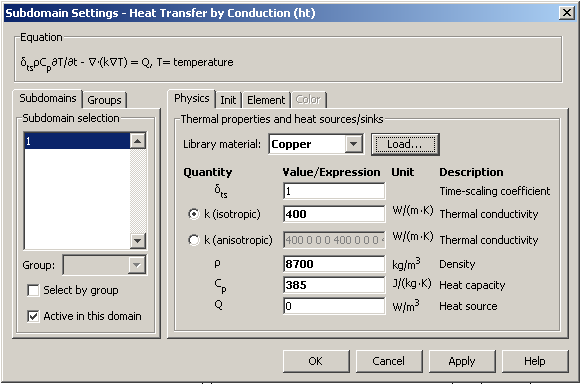
Рисунок 1.3. Окно Subdomain Settings.
Во вкладке Physics надо задать свойства материала, в данном случае теплофизические, для распространенных материалов можно воспользоваться встроенной библиотекой. В нестационарном режиме присутствует поле Time-scaling coefficient [Временной коэффициент]. Значение 1 соответствует заданию времени в секундах. Если мы рассматриваем процессы идущие значительно больше или меньше чем одна секунда, то удобнее задать другой коэффициент и указывать внешние воздействия в соответствующих единицах. Для того что бы работать с временем в минутах в это поле надо записать 1/60, если в часах то 1/3600 и т.д.
Кроме этого можно задать дополнительные параметры объекта. В режиме теплопереноса это объемная мощность. В режиме уравнения Навье-Стокса и Конвекции это скорость потока по всем осям. В каждом из полей можно вводить математические выражения, синтаксис такой же как у MATLAB, но удобнее вводить в поля не формулы, а названия переменных, и определять их через Options>Expression.
В режимах связанных с конвекцией, диффузией или потоком жидкости, во вкладке появляется кнопка Artificial Diffusion… [Искусственная диффузия] она позволяет стабилизировать решение. Метод конечных элементов подразумевает дискретизацию пространства. При моделировании явлений переноса в сложных объектах это может привести к нестабильности решения. Нестабильность можно обнаружить увидев большие колебания значений в областях с большими градиентами. Из-за больших колебаний решение может не сходиться. Нажимая Solve>Restart [Решать>Заново] новое решение будет отличатся от предыдущего. Методы стабилизации решения основаны на добавлении малых слагаемых в дифференциальные уравнения.
Вкладка Init предназначена для задания начальных условий, в данном случае это температура. Вкладка Element позволяет выбрать вид конечных элементов и их коэффициенты.
В последней версии программы COMSOL 3.2 появились вкладки Groups и Color. Вкладка Group позволяет распределить различные элементы по группам и менять свойства сразу у всей группы. По умолчанию, они раскрашиваются в разные цвета, изменить этот режим можно с помощью вкладки Color.
Задание граничных условий и изменение дифференциальных уравнений
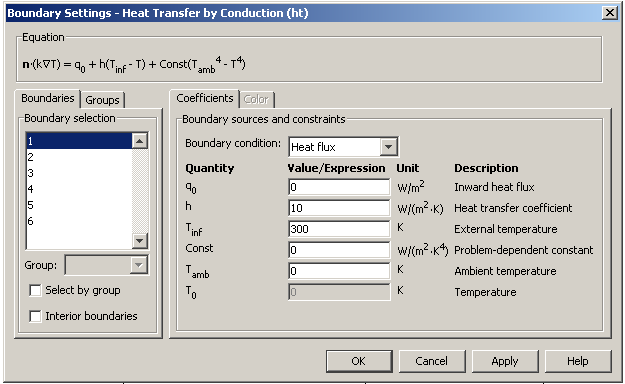
Рисунок 1.4. Окно Boundary Settings.
Задание
Физических свойств в областях, Граничных
Условий и условий на ребрах или точках
происходит в соответствующих режимах,
которые автоматически включаются при
открытии окон ввода свойств этих
элементов. Вручную режимы включаются
кнопками Point
Mode,
Edge
Mode,
Boundary
Mode
и Subdomain
Mode
![]() или командами из раздела меню
Physics>Selection
Mode>…
или командами из раздела меню
Physics>Selection
Mode>…
Граничные условия задаются через Physics> Boundary Settings или F7. В этом окне (Рис. 1.4) надо выбрать необходимые границы в поле Boundary selection. Для того, чтобы задать температурный перепад на границе двух тел надо сначала включить галочку Interior boundaries иначе внутренние границы будут недоступны. Во вкладке Coefficients надо выбрать вид граничных условий и указать в соответствующих полях коэффициенты ГУ. На рисунке показан пример задания граничного условия третьего рода. В поле Equation выводится соответствующее уравнение.
Как и в окне Subdomain Settings в окне Boundary Settings последней версии программы - СOMSOL 3.2 появились вкладки Groups и Color присваивающие границам с различными ГУ разные цвета. В режиме расчета теплопереноса излучением в модуле General Heat Transfer, кроме группировки по свойствам теплообмена, для экономии вычислительных ресурсов, появляется группировка по взаимодействующим границам. То есть принято, что обмениваются излучением («видят друг друга») только границы принадлежащие к одной группе. Эта группа задаётся отдельным полем Member of Group(s) во вкладке Boundary Condition.
В некоторых моделях (в основном связанных с электричеством) кроме свойств на границе необходимо задавать свойства ребер и точек. В режиме Fluid Flow>Incompressible Navier-Stokes так же необходимо задавать давление в точке.
Часто при моделировании сложных систем, например радиоэлектронных аппаратов кассетного типа, выделяют элементарный объем и проводят расчет для этого элементарного объема. Для корректного расчета необходимо задать особый вид граничных условий – периодические граничные условия. В программе они задаются с помощью команды меню Physics>Periodic Condition. Кроме условий на границе Boundary требуется задать периодические свойства для точек Point и в некоторых режимах для ребер Edge. Настройки этих окон позволяют задать зависимость противоположных границ элементарного объема.
Для некоторых классов мультифизических задач, где надо связать два объекта с разным типом сетки (например, прямоугольную сетку в одной части системы с треугольной в другой) и граничными условиями неразрывности можно применять условия идентичности Physics>Identity Conditions.
В COMSOL 3.2 есть много возможностей гибкой настройки системы под каждую конкретную задачу. Можно изменять систему Дифференциальных Уравнений в Частных Производных (PDE). Для этого служит группа команд Physics>Equation system. Эти команды позволяют в широких пределах изменять исходные PDE, способы задания начальных и граничных условий, а также параметры конечных элементов.
Рассмотрим на примере уравнения теплопереноса.[1] В общем виде нестационарный процесс переноса выражается в коэффициентной форме уравнением 1.1:
![]() 1.1
1.1
В прикладных режимах это уравнение представляется в упрощенном виде без лишних членов. Например, нестационарное уравнение теплопроводности (режим Heat Transfer>Conduction) выглядит так:
![]() 1.2
1.2
То есть ca, α, β, γ и a равны нулю. C учетом конвекции в режиме Heat Transfer>Convection and Conduction добавляется коэффициент α=ρ*Cp*u (где u поле скоростей) и уравнение выглядит так:
![]() 1.3
1.3
Для быстропротекающих тепловых процессов, где закон Фурье уже не работает, добавляется коэффициент ca со второй производной по времени от температуры [3], стандартный прикладной режим теплопереноса его учитывать не будет.
Чтобы самостоятельно добавить значения необходимых коэффициентов открываем окно Physics>Equation system>Subdomain settings или Ctrl+F8, здесь можно для каждой подобласти (Subdomain) задать в прямом виде значение любого коэффициента PDE или же изменить формулу вычисления коэффициентов. У каждой области для которой мы примем изменения, появится значок замка. Он будет виден и из окна Physics>Subdomain settings. Приоритет всех значений у окна Physics>Equation system>Subdomain settings, поэтому надо проверять какие коэффициенты уже здесь указаны, а лишь потом задавать материальные свойства в Physics>Subdomain settings. Сбросить все изменения системы уравнений можно кнопкой Reset Equation.
Для изменения формул ГУ служит окно Physics>Equation system>Boundary settings или Ctrl+F7. Работа с ним аналогична предыдущему. С помощью команды Physics>ODE settings в COMSOL 3.2 можно добавить любые Обыкновенные Дифференциальные Уравнения.
